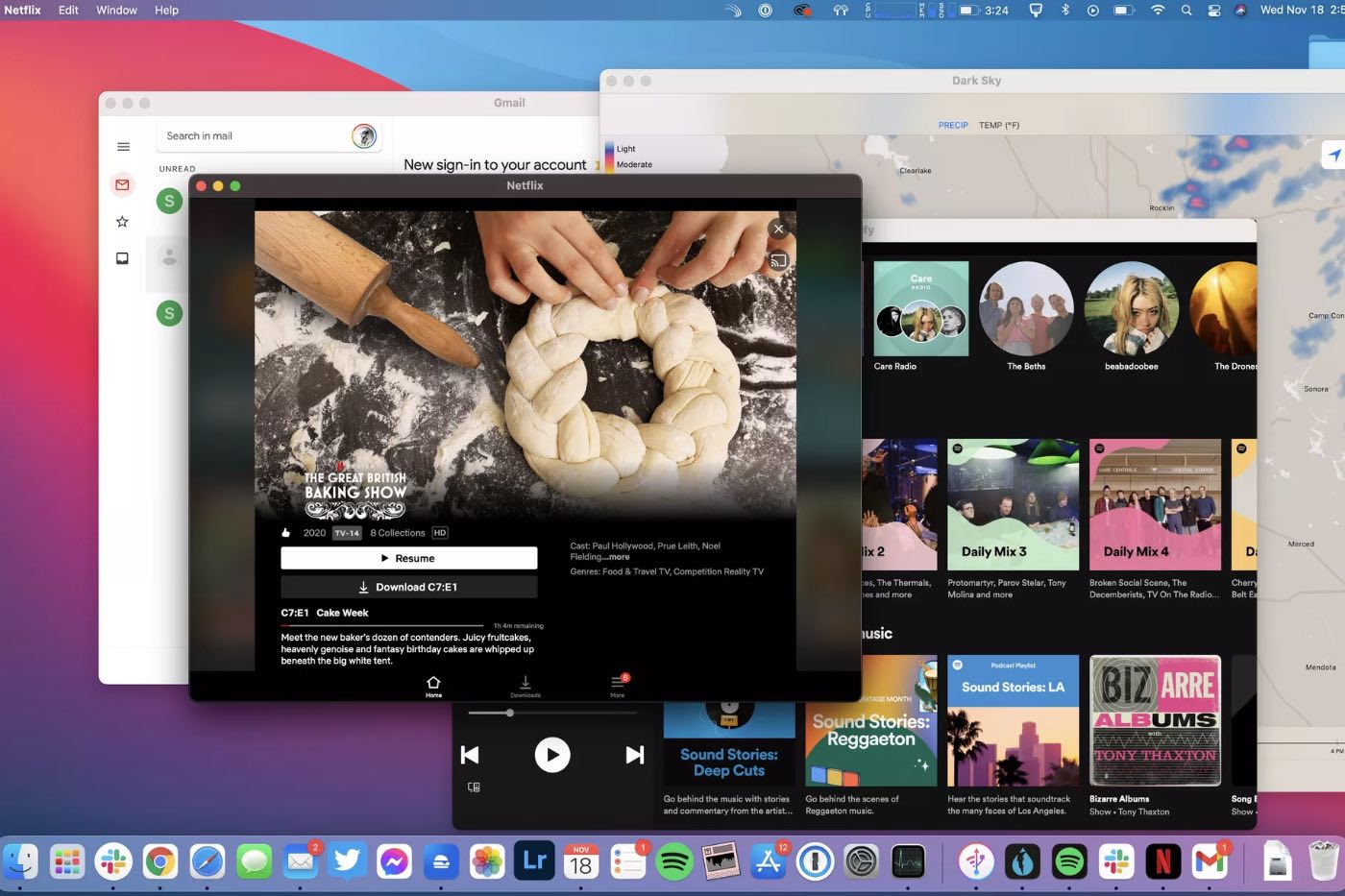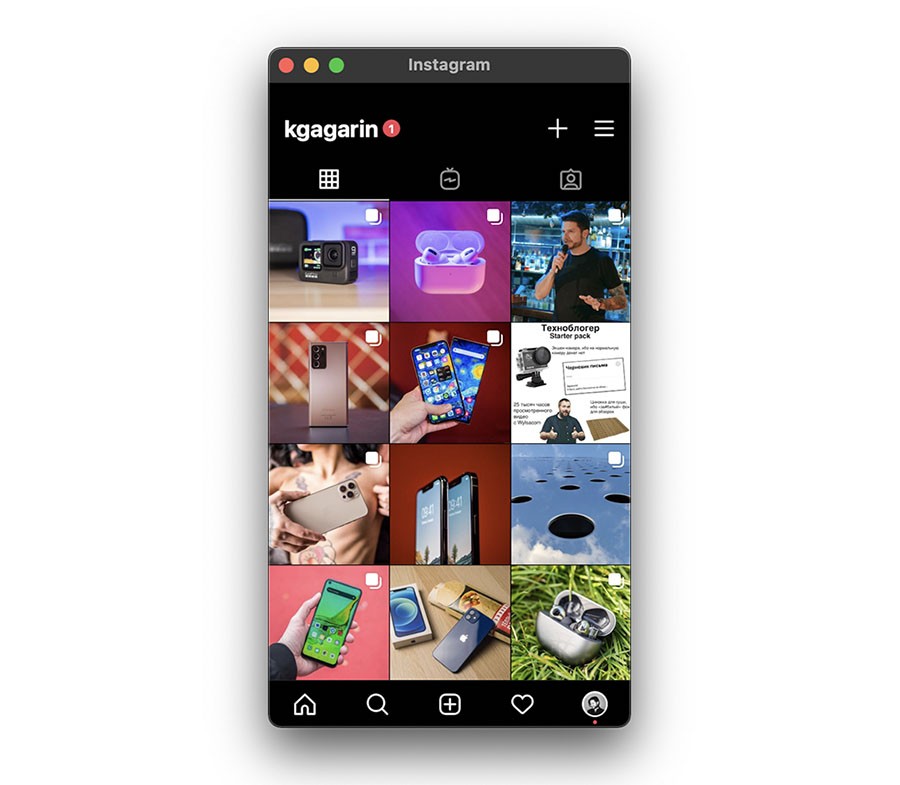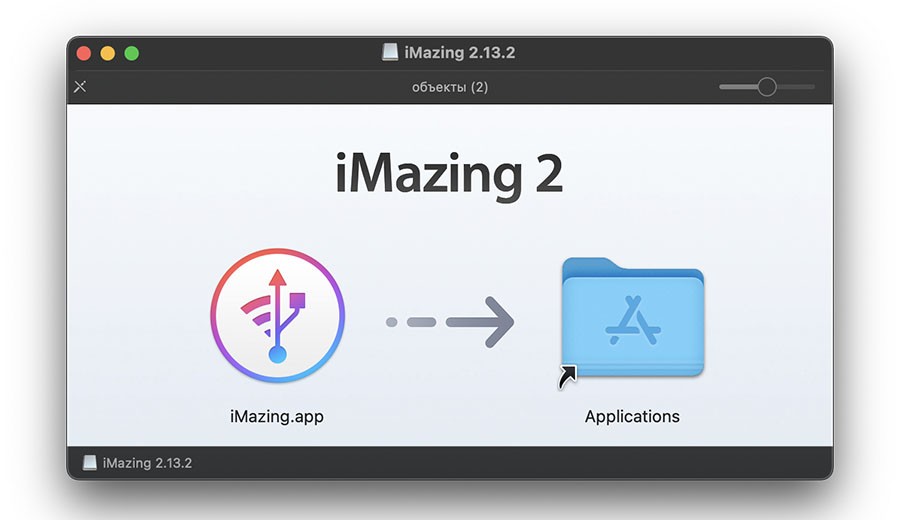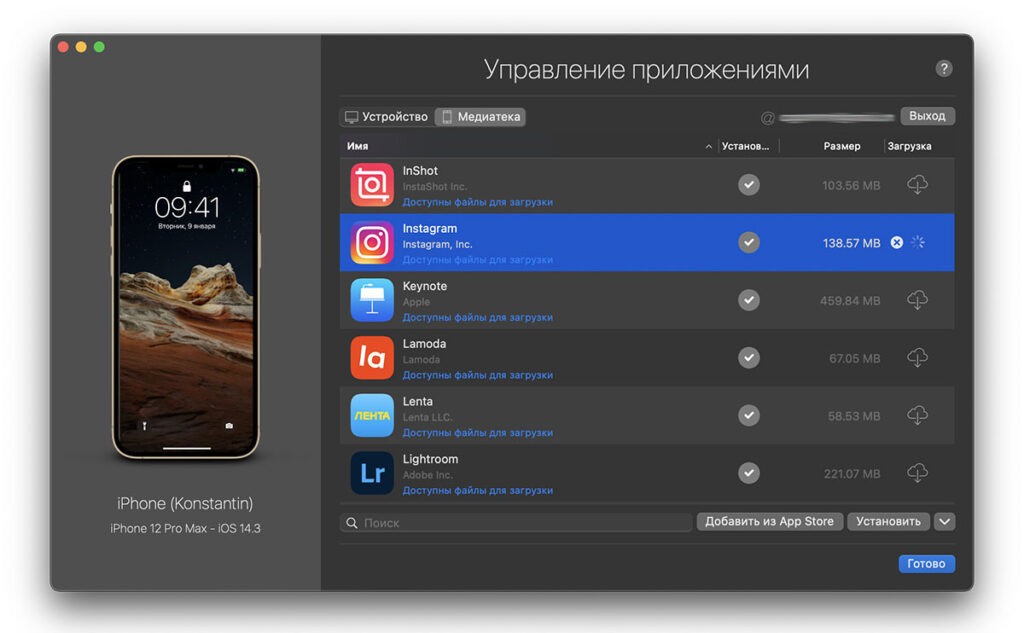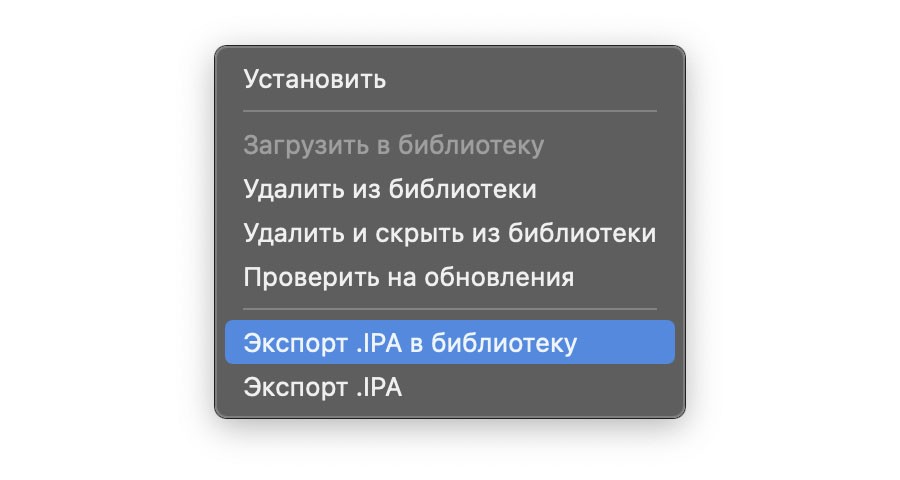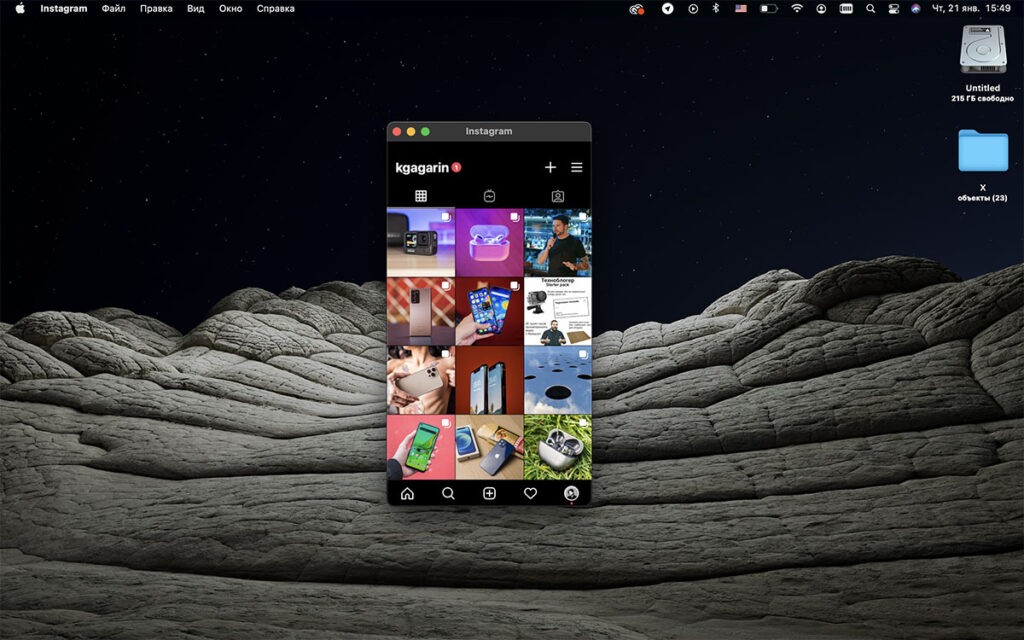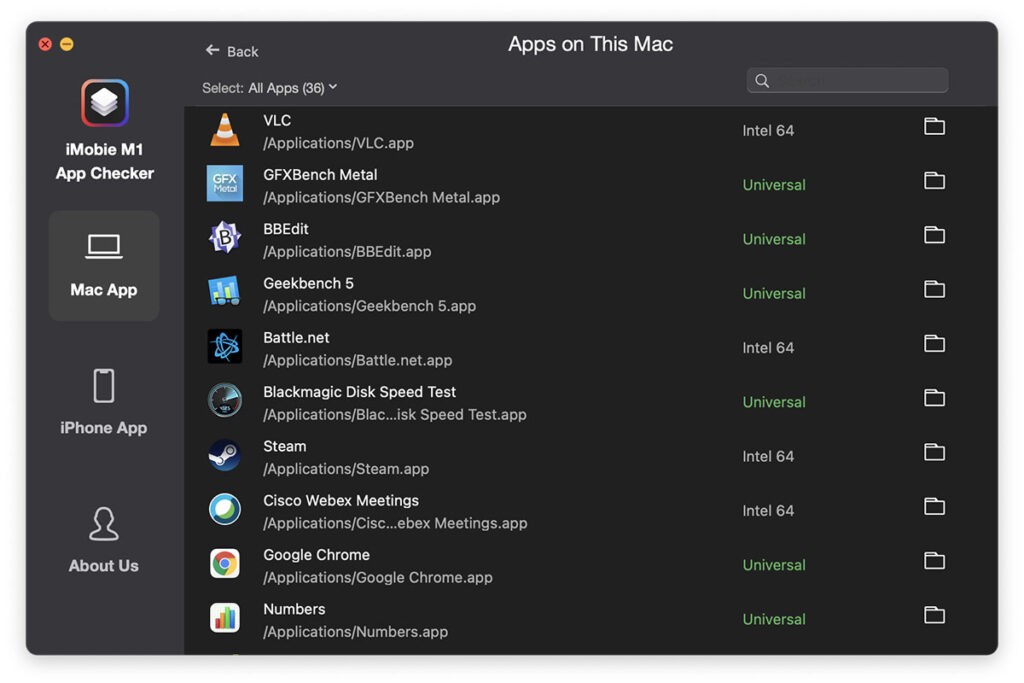- Вот как установить практически любое приложение для iPhone или iPad на Mac M1, включая Netflix, Instagram и другие.
- Apple заблокировала установку iOS-приложений на Mac с чипом M1 через сторонние сервисы
- Mac ipa для iphone
- Скачать ipa-файл с помощью Apple Configurator2
- Как запустить любое приложение для iOS на Mac с M1
- Как запустить приложение .ipa на Mac с M1
- Как установить приложения для iPhone / iOS на MacBook Air (с процессором M1)
- Что нам понадобится?
- Как устанавливать приложения для iPhone и iPad на Mac
- Первый способ. Официальный
- Второй способ. Не очень официальный
- iMazing
- iMobile M1 App Checker
Вот как установить практически любое приложение для iPhone или iPad на Mac M1, включая Netflix, Instagram и другие.
Как мы подробно рассказывали сегодня, приложения для iPhone и iPad из Mac App Store легко загружать, чтобы запускать их на новых MacBook Air, Mac mini и MacBook Pro с процессором M1. Однако Apple дает разработчикам возможность отказаться от того, чтобы их приложение было доступно на Mac, и многие воспользовались этим вариантом.
Пользователь Reddit обнаружил, что на самом деле можно установить файлы приложений или файлы .IPA с вашего iPhone на Mac M1.
Для этого у вас должна быть копия файла IPA, и, как указывает The Verge, она должна быть связана с вашим Apple ID. Это означает, что вы можете просто загружать файлы IPA из других источников или даже делиться ими с другими пользователями. Так как же извлечь файл IPA со своего iPhone?
Используя приложение iMazing, вы можете напрямую загружать файлы IPA приложений, которые вы приобрели на свой iPhone. Пользователь Reddit «вероятноами» подробно описал процесс:
Подключаемое устройство к Mac с запущенным iMazing. Выберите «Приложения» для iPhone, подключенного к вашему Mac. Выберите «Управление приложениями» на вкладках внизу. Выберите «Библиотека» на экране управления приложениями. Загрузите нужные приложения. Щелкните правой кнопкой мыши по загруженное приложение в списке -> Экспорт ipa
После экспорта IPA вы просто дважды щелкните файл, затем он установится и переместится в папку «Приложения», как обычное приложение для Mac. Вы можете открыть его из Finder, из Launchpad или добавить прямо в док-станцию macOS для быстрого доступа.
Это работает с подавляющим большинством приложений для iPhone и iPad, в том числе с такими известными приложениями, как Netflix, Hulu, Dark Sky и Instagram. Однако к некоторым приложениям, таким как WhatsApp и Apple Store, предъявляются дополнительные требования, из-за которых они вообще не открываются на Mac.
Источник
Apple заблокировала установку iOS-приложений на Mac с чипом M1 через сторонние сервисы
Apple начала блокировать установку сторонних iOS-приложений на новые Mac с чипом M1. Для установок использовалась утилита iMazing, которая предназначается для управления медиаконтентом на iOS-устройствах.
Ранее Apple позволила пользователям запускать приложения iOS и iPad на новых Mac, однако сами разработчики могли отказаться от этого. Некоторые из них внесли необходимые изменения в App Store Connect, чтобы удалить свое приложение из Mac App Store.
Сейчас пользователи столкнулись с тем, что при попытке установить IPA-файл появляется окно ошибки с текстом: «Установить приложение невозможно. Повторите попытку позже». Такая ошибка появляется на компьютерах с установленной macOS 11.1 Big Sur.
С этой ошибкой сталкивались и пользователи бета-версии macOS 11.2. Они видели сообщение: «Это приложение не может быть установлено, так как разработчик запретил его запуск на этой платформе».
Таким образом, Mac App Store остался единственным ресурсом для загрузки iOS-приложений. Некоторые популярные сервисы все еще недоступны в магазине приложений. Речь идет о Netflix, Instagram, Facebook и других.
Однако, если пользователь уже загрузил приложение со своего iPhone или iPad на Mac M1, то оно будет работать корректно. Изменение влияет только на установку новых приложений. Кроме того, если пользователю ранее удалось загрузить файл .IPA, то он сможет его установить.
Поскольку изменение было внесено в систему App Store, которая предоставляет фактический файл .IPA, оно стало частью API Apple, которым управляет DRM (Управление цифровыми правами) защиты операционной системы. Из-за этого маловероятно, что обходной путь с iMazing найдется в будущем.
Ранее разработчик Гектор Мартин запустил на Patreon сбор денег на адаптацию Linux для новых Maс. Он уже собрал $4000 на покупку необходимых устройств с чипом М1 для реверс-инжиниринга и исследований.
Mac с M1 не поддерживают Boot Camp, из-за чего пользователи не могут запускать на них приложения для Windows. Но создатели CrossOver сообщали, что в новой версии приложения можно запускать 32-битные приложения Windows, а Microsoft начала с того, что реализовала нативную поддержку в пакете программ Microsoft 365, куда входят Outlook, Word, Excel, PowerPoint и OneNote.
Источник
Mac ipa для iphone
С 12.ххх какой-то версии в программе iTunes был упразднен функционал работы с ipa-файлами, и iTunes стал всего лишь убогим медиа-плейером. 🙁
Если раньше пользователи могли с помощью iTunes устанавливать и удалять приложения на свои устройства, сохранять ipa-файлы (через медиатеку iTunes), а также управлять контентом этих приложений (загружать и удалять файлы в приложениях), то теперь такая возможность пропала. Apple решил, что манипуляции с архивами дистрибутивов iOS-приложений должны осуществляться только с помощью AppStore через интернет.
В этом случае есть вероятность, что в один «прекрасный» момент новая версия «любимого приложения» окажется хуже старой, или вообще исчезнет из магазина AppStore. И как быть?
Нужно обязательно иметь возможность бэкапить выборочные приложения!
Скачать ipa-файл с помощью Apple Configurator2
Приложение Apple Configurator позволяет выполнять администрирование и настройку iOS-устройств (переводить в режим «Supervised», создавать профили, обновлять iOS, приложения, смотреть логи и др.). Скачать Apple Configurator можно из AppStore (бесплатно).
1. В меню программы Apple Configurator выбрать Account -> Sign In.

2. Подключить iPhone или iPad кабелем к компьютеру Mac.
3. Выбрать свое устройство (теоретически к Mac может быть подключено несколько устройств, и все они будут отображаться в списке), затем в меню программы Apple Configurator выбрать Actions -> Update.
Альтернативный вариант: правой кнопкой мыши кликнуть на строке устройства и выбрать строчку «Update«.
4. Выбрать вариант обновления:
5. Для нашей задачи выбираем вариант — «Only some apps» (только некоторые приложения):
6. Выберем, например, замечальное приложение SoloLearn:
Начался процесс обновления:
7. Открыть папку с кэшем программы Apple Configurator2 и скопировать из нее ipa-файл в укромное место:
Папка с кэшем находится в папке текущего пользователя в папке:
Архив дистрибутива iOS-приложения (ipa-файл) будет располагаться не в самой папке MobileApps, а на 2 уровня глубже. При скачивании для каждого приложения создается свой уникальный путь к папке сохранения. Например, для SoloLearn полный путь нахождения ipa-дистрибутива был таким:
/Библиотеки/Group Containers/K36BKF7T3D.group.com.apple.configurator/Library/Caches/Assets/TemporaryItems/MobileApps/5AD88D4F-E957-45AD-84FD-49E4011F30D0/1210079064
8. Если нужное iOS-приложение не требует обновления (на телефоне или планшете уже установлена актуальная версия или вообще удалено с устройства), действовать следующим образом: Также выделить свой гаджет и в меню Apple Configurator2 выбрать Actions -> Add -> Apps. :
9. В списке купленных когда-то, но доступных в данный момент в магазине AppStore найти нужно приложение (вручную или с помощью поиска) — например, выберем приложение SLACK и нажмем на кнопку «Add«:
10. Приложение скачивается:
11. Синхронизация с устройством:
12. Конфигуратор обнаружил, что это приложение уже установлено и спрашивает, что делать дальше:
13. Ничего пока не нажимать, пусть подождет :), а мы в это время спокойно откроем кэш-папку с ipa-файлом:
и скопируем архив дистрибутива в другое место на компьютере.
В противном случае (если нажать кнопку «Stop» или «Skip App«) Конфигуратор удалит ipa-файл, и придется запускать скачивание заново.
14. Если скачиваемое приложение не установлено на устройство (или если выбрать вариант и нажать на кнопку «Replace«), то у нас будет от 5 до 30 секунд (в зависимости от размера ipa-файла) на то, чтобы сделать себе копию дистрибутива:
После установки приложения Конфигуратор (или MacOS ? 🙂 безжалостно удалит архив дистрибутива.
Источник
Как запустить любое приложение для iOS на Mac с M1
Mac с чипом M1 поддерживают iOS-приложения. Некоторые из них можно скачать в Mac App Store, но далеко не все, потому что разработчики решают в индивидуальном порядке, на каких платформах будут доступны их продукты.
К счастью, на Mac c M1 можно запустить любое iOS-приложение из собственных покупок, используя файл .ipa.
Чтобы получить ipa-файл придется воспользоваться бесплатной утилитой iMazing.
Как запустить приложение .ipa на Mac с M1
1. Скачайте iMazing с официального сайта и установите ее
2. Подключите iPhone к Mac и откройте iMazing
3. Выберите Apps (иконка App Store в iMazing)
4. Нажмите кнопку Manage Apps внизу и введите свой Apple ID
5. Нажмите кнопку Library
6. Выберите нужное приложение и нажмите на него правой кнопкой мыши
7. В контекстном меню нажмите кнопку Export .IPA и выберите папку для сохранения приложения
8. Теперь два раза кликните на скачанный файл .ipa, чтобы запустить его. Система установит его в папку Приложения, где находятся другие программы
Таким образом можно запустить любое приложение на Mac с M1, которое установлено на вашем iPhone. Но учтите, что стабильная работа приложений не гарантируется. К примеру, Netflix не открывается на полный экран, хотя и может скачивать сериалы и фильмы. [The Verge]
Источник
Как установить приложения для iPhone / iOS на MacBook Air (с процессором M1)
На компьютеры Apple с процессором M1 можно устанавливать приложения для iPhone / iOS. Однако в официальном магазине App Store доступны далеко не все программки. Как обойти эти ограничения, сейчас и разберёмся.
Что нам понадобится?
Во-первых, любой мак на процессоре M1. Сейчас таких три: Mac mini, MacBook Air и MacBook Pro 13. На компьютеры с Intel внутри устанавливать iOS-приложения нельзя. Только если вы не разработчик и не тестируете / создаёте собственное же приложение.
Во-вторых, работает всё только на macOS Big Sur. Старшие версии не поддерживаются.
Как устанавливать приложения для iPhone и iPad на Mac
Первый способ. Официальный
Заходим в App Store на Mac. В строке поиска слева вверху вписываем название нужной программки.
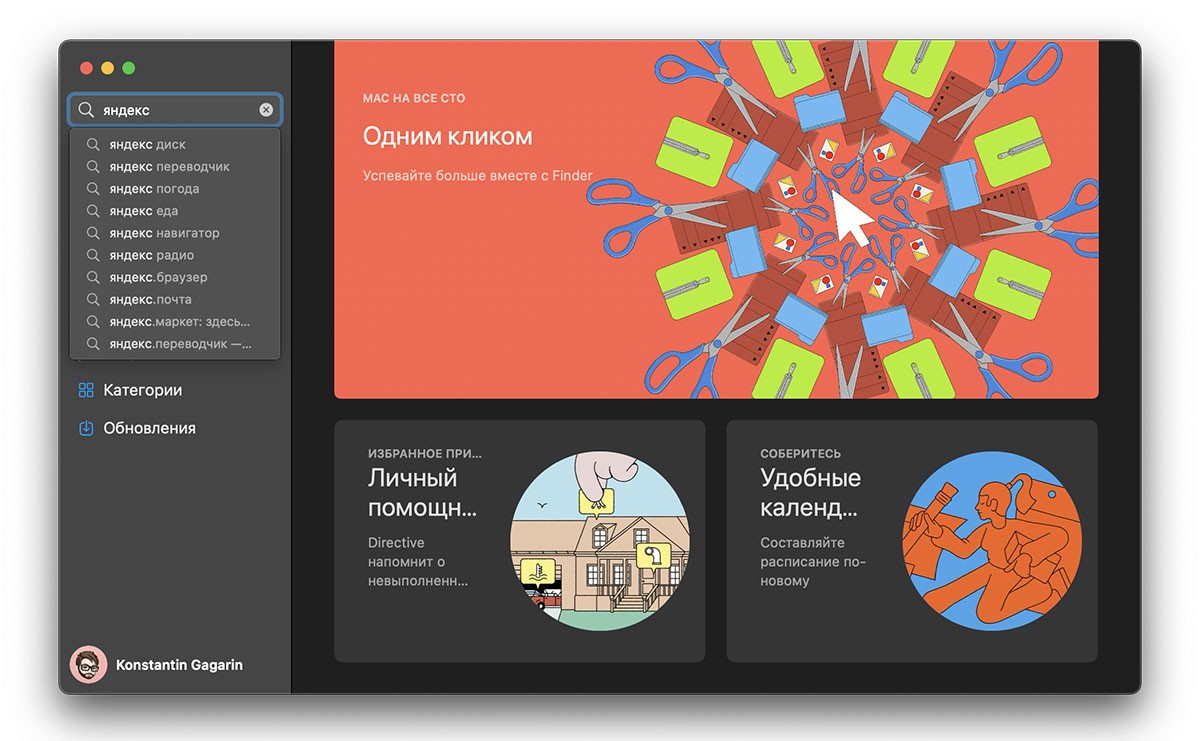
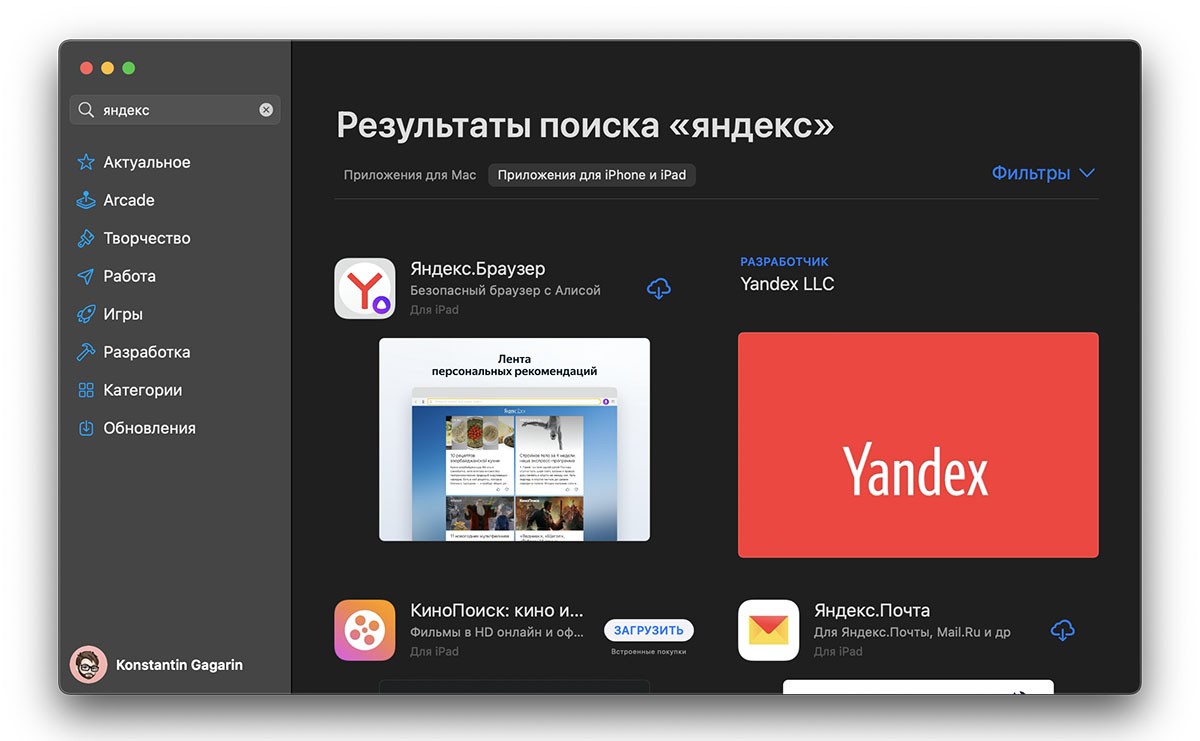
По умолчанию в основной части окна будет выдача программ для Mac. Однако вверху можно переключиться на категорию «Приложения для iPhone и iPad».
Далее находим нужную утилиту, скачиваем и юзаем на компьютере как обычно, на смартфоне.
Некоторые приложения позволяют изменять размер окна, другие нет. В основном всеми утилитами можно комфортно управлять мышкой и клавиатурой — ограничений почти нет. Но, понятное дело, что-то может не работать, ибо программки рассчитаны в первую очередь на сенсорный ввод.
iOS приложения на Mac
У такого способа есть один существенный минус — многих iOS-приложений попросту нет в Mac App Store. Насколько я понял, разработчикам банально не выгодно разрешать установку одной и той же программы сразу на две системы. Особенно, когда для старшей macOS есть специальная версия за отдельную плату.
Например, нельзя установить Instagram и TikTok — их нет в поиске. Та же история с играми вроде PUBG Mobile. В каталоге App Store (для iPhone и iPad) есть лишь многочисленные клоны.
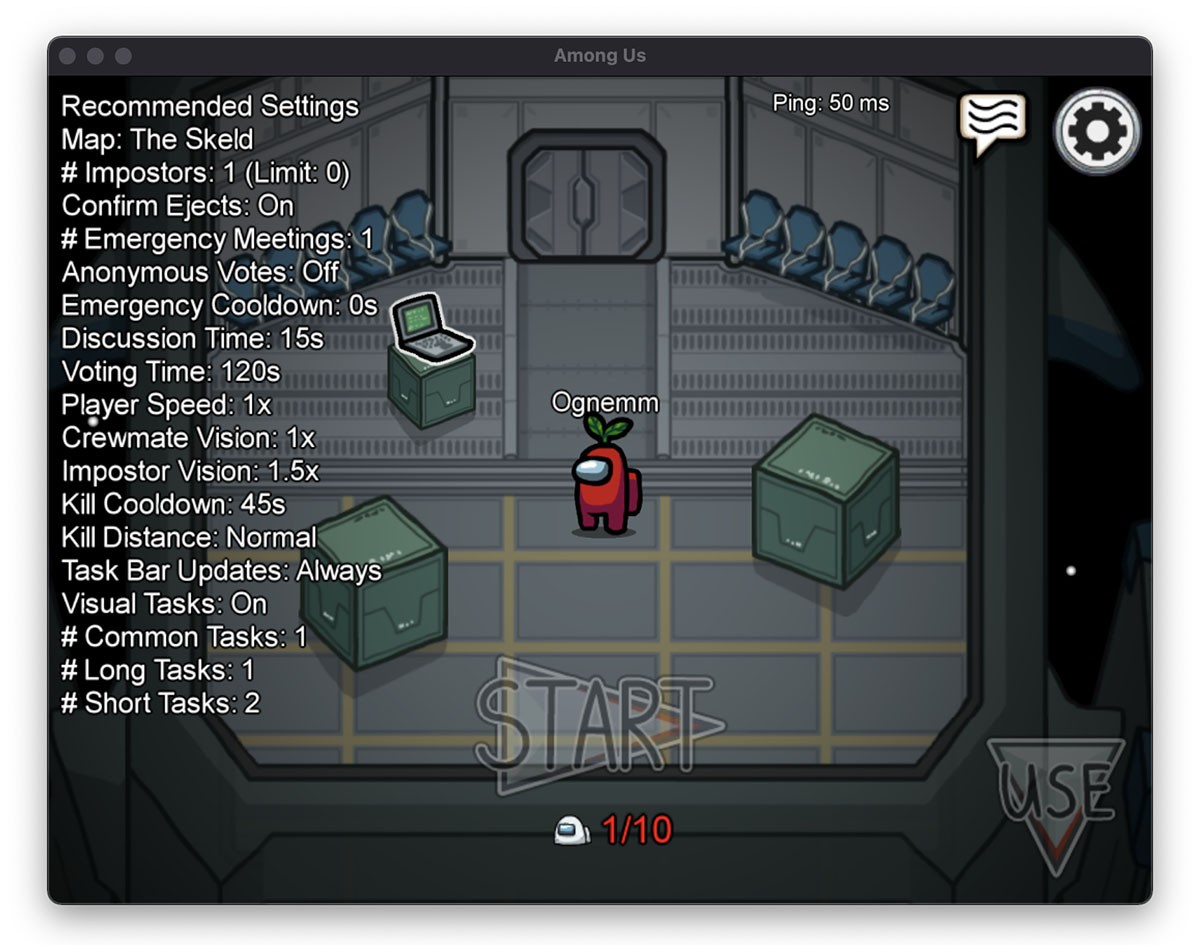

Второй способ. Не очень официальный
Сразу предупреждаю, что скачать в интернетах IPA-файл и установить на Mac не получится. По крайней мере, у меня не вышло. К тому же, это попахивает пиратством, а нам такого не надо.
Остаётся установка через сторонние каталоги-приложения. На данный момент их два:
- iMazing — ссылка раз
- iMobile M1 App Checker — ссылка два
Сразу предупреждаю, что способ не слишком безопасный. Приложения скачиваются пусть и с официальных сайтов разработчиков, но проверку Apple не проходили — их нет в App Store. Спасибо хотя бы за то, что они не запрашивают доступ к системе, не суют свой нос никуда.
iMazing
Целый комбайн для работы с iOS-устройствами. С его помощью можно гонять туда-сюда музыку, фильмы, файлы и прочее. Некая альтернатива iTunes — всё в одном.
Однако нам интересно другое — как устанавливать iOS-приложения на Mac:
- для этого заходим в iMazing, подключаем iPhone по кабелю и вводим пароль доверия к компьютеру на смартфоне
- отказываемся от резервной копии и тыкаем на иконку iOS-устройства
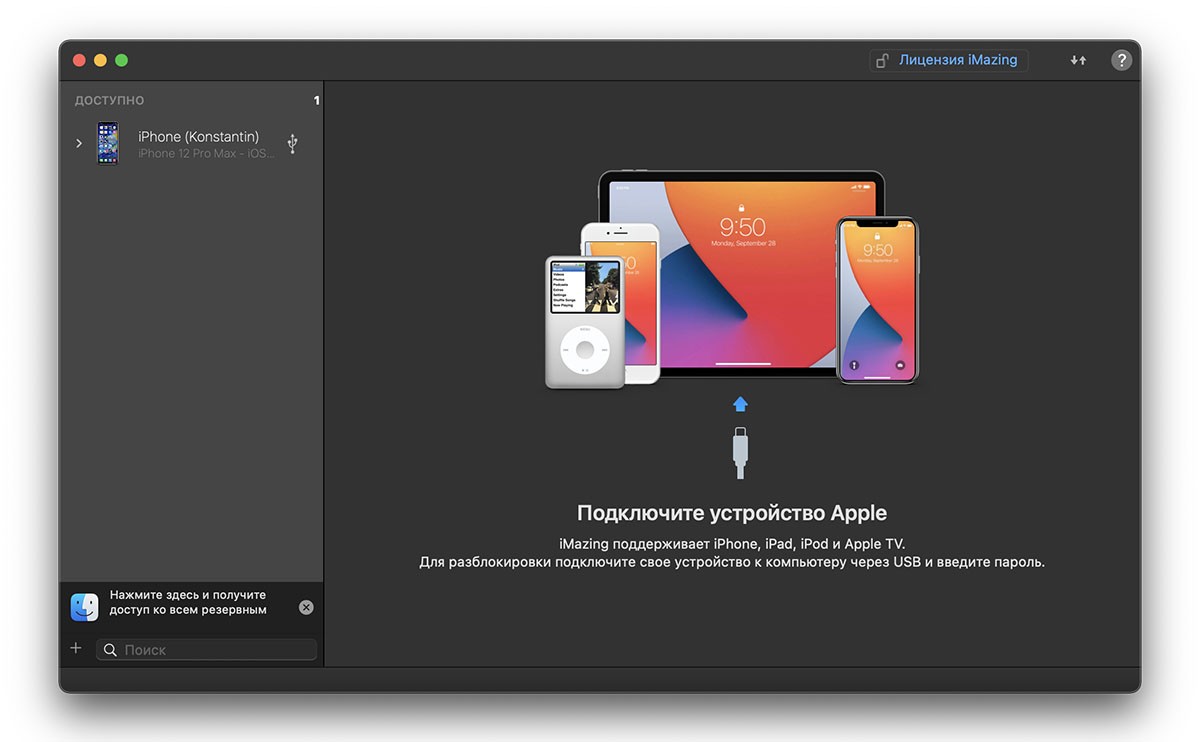
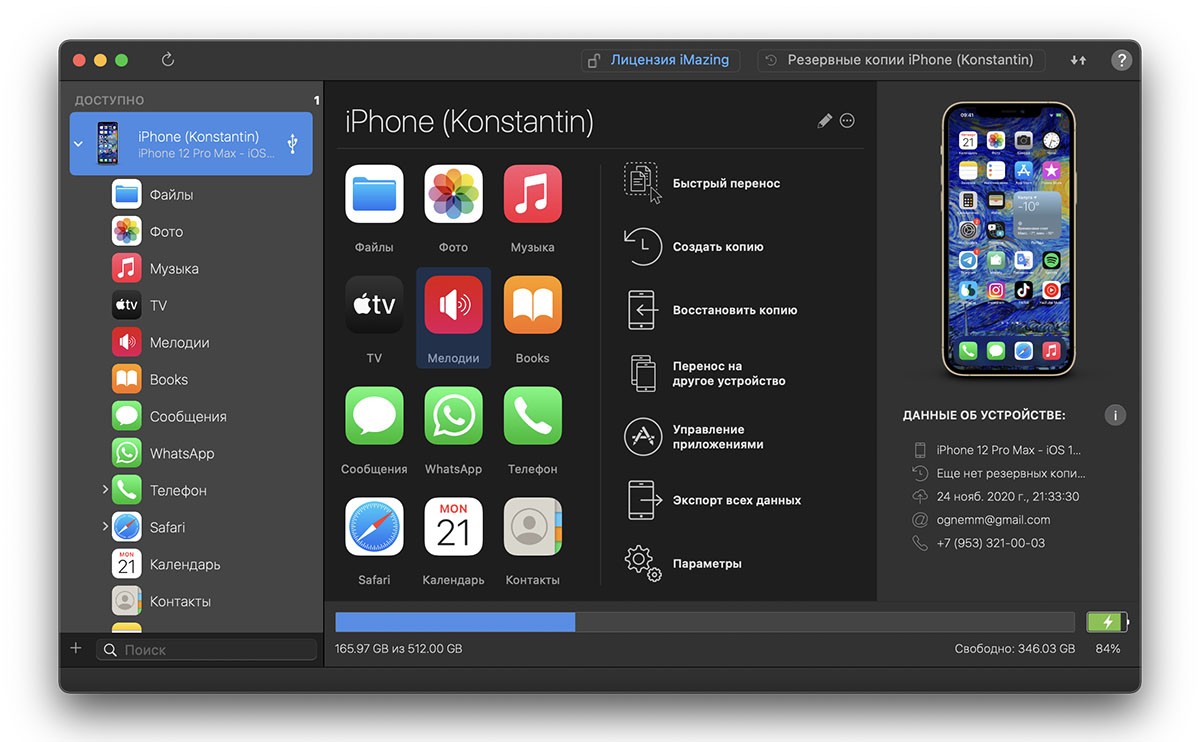
- в третьем столбце ищем «Управление приложениями»
- переходим на вкладку «Медиатека», ищем нужное нам приложение и нажимаем на облачко
- далее нужно будет ввести пароль Apple ID (на свой страх и риск, конечно)
- после кликаем по названию загруженной утилиты правой кнопкой мышки, выбираем «Экспортировать IPA» и сохраняем файл в удобное место на компьютер
- далее запускаем скачанный IPA-файл
- он без проблем устанавливается в раздел «Программы», так как подписан вашей учёткой
- пользуемся, кайфуем
Тот же Instagram работает ровно также, как и на телефоне. Можно скролить ленту, смотреть сторис, чатится, постить фото и так далее. Ограничение одно — нельзя изменять размеры окна.
Таким образом, при помощи iMazing можно скачать любое приобретённое за денежку или бесплатно приложение. Всё почти официально, без пиратства и прочего мракобесия.
Минус — программа платная и не дешёвая. Для двух устройств цена 2 299 рублей, однако первые 15 дней бесплатные. Можно успеть установить всё, что нравится и простится с iMazing.
iMobile M1 App Checker
Изначально, приложение позиционировалось для проверки совместимости утилит с процессором M1. Так гораздо удобнее и нагляднее чекать совместимость программ, нежели через настройки «Об этом Mac».
Тем не менее, iMobile позволяет скачивать на Mac любое приложение из мобильного App Store. Для этого:
- запускаем iMobile и переходим во вкладку iPhone App
- в поиске ищем нужное приложение и нажимаем на облачко
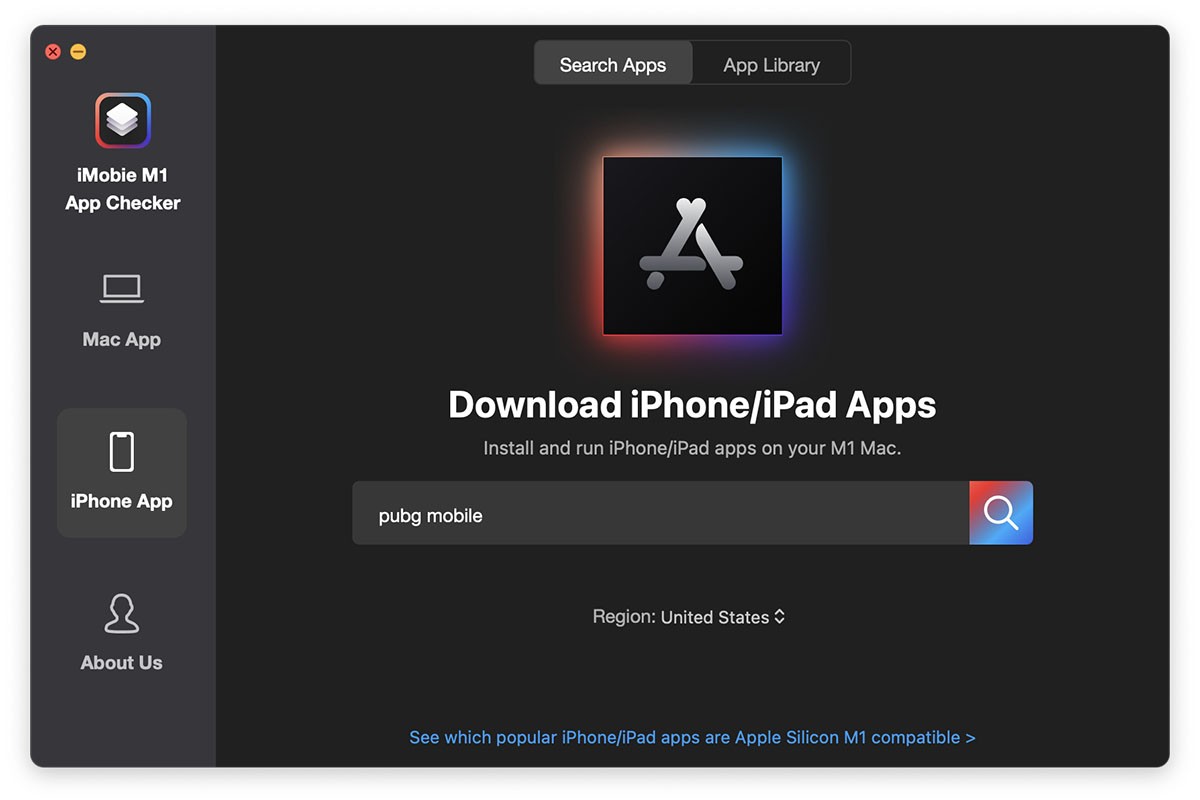
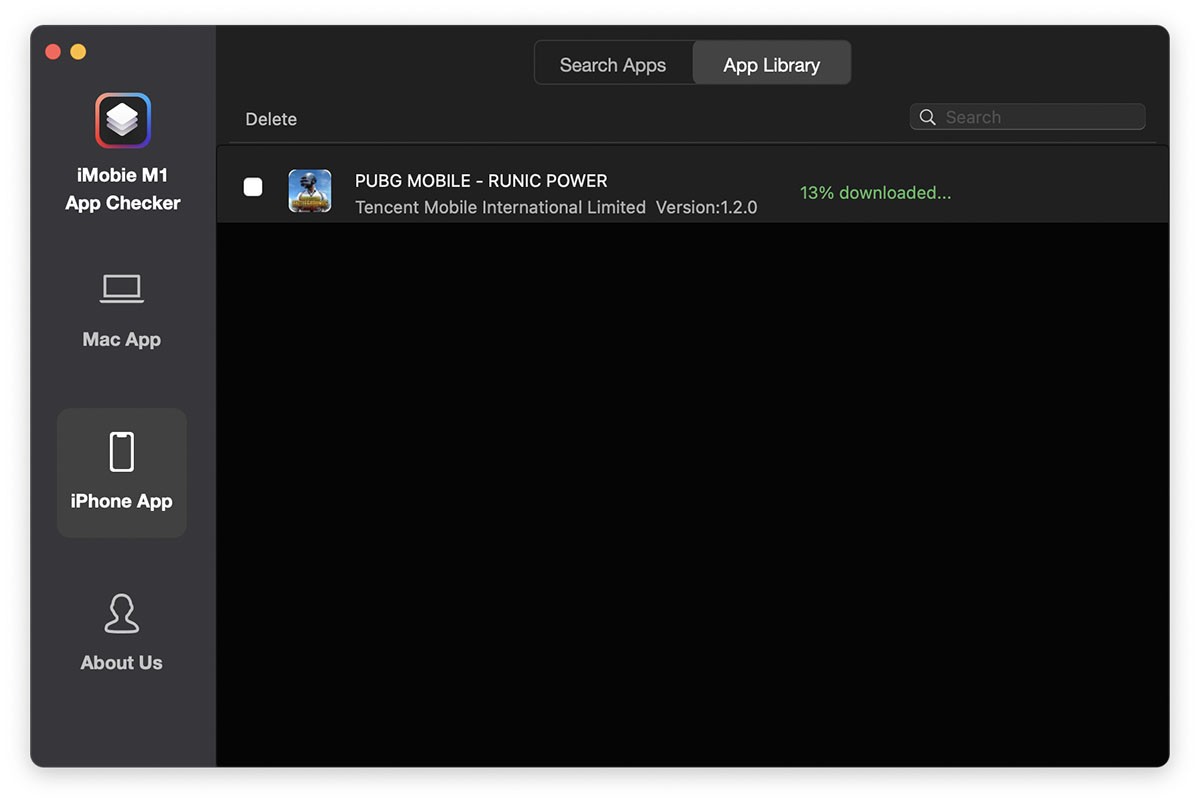
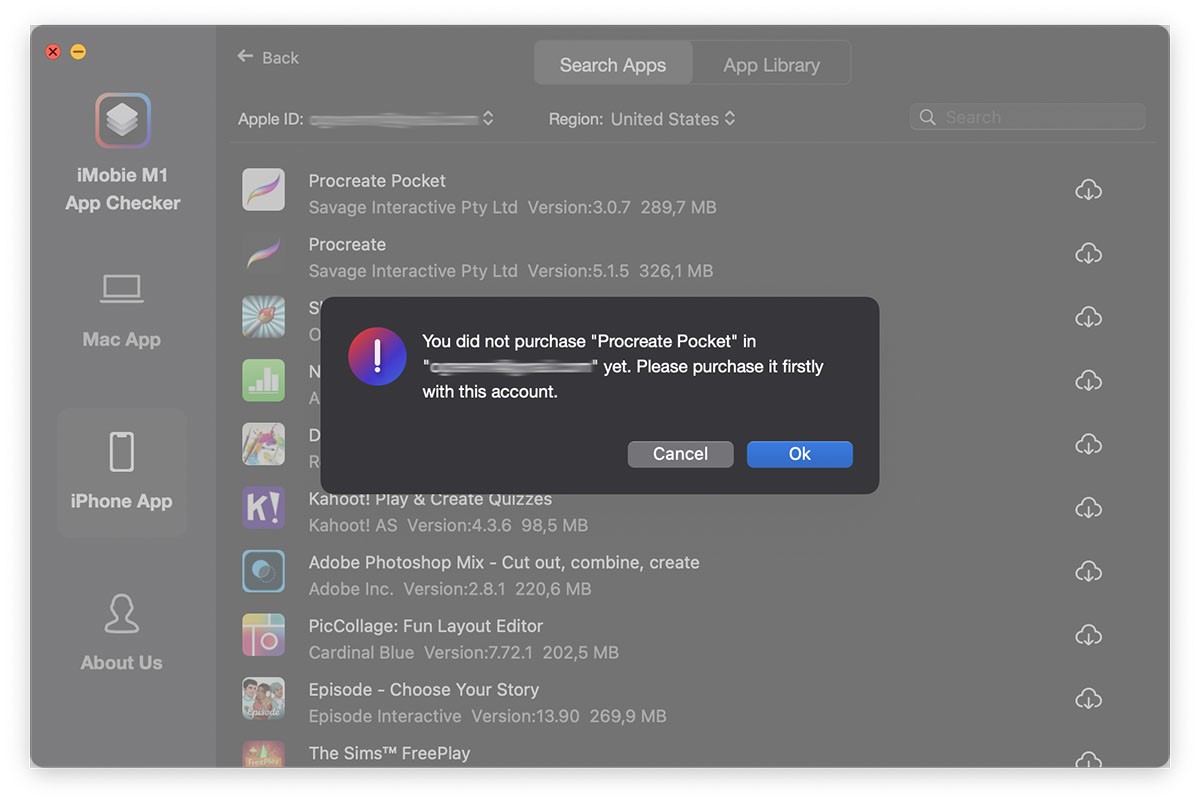
- перед скачиванием утилита попросит ввести Apple ID, чтобы проверить легальность приобретения той или иной утилиты
- пользуемся, наслаждаемся любым iOS-приложением на MacBook Air
Огромный плюс iMobile M1 App Checker — оно бесплатное. Скачал один раз и кайфуй, никто и слова не скажет.
Возможность установки на Mac приложений для iPhone или iPad — ещё один маркер масштаба той революции, которую Apple совершила прошлой осенью. Процессор M1 на ARM-архитектуре объединяет под своим крылом два лагеря: настольные компьютеры и мобильные устройства. Ещё чуть-чуть и все границы будут стёрты. И особенно круто, что это слияние проходит под эгидой запредельной производительности как настольного чипа M1, так и мобильного Apple A14 Bionic.
Источник